win7查找隐藏文件夹在哪里 win7如何查找隐藏的文件夹
更新时间:2023-11-23 09:37:17作者:xinxin
我们在win7电脑中难免会存放一些重要的文件,因此为了不被他人随意浏览可以选择将文件设置隐藏,然而当用户想要打开win7系统存放的隐藏文件时,却不懂得取消文件隐藏设置的方式,对此win7查找隐藏文件夹在哪里呢?接下来小编就给大家讲解一下win7如何查找隐藏的文件夹,一起来看看吧。
推荐下载:win7旗舰版永久激活
具体方法:
1、在电脑桌面上,选择【我的电脑】进入。

2、在“我的电脑”弹窗中,选择【工具】进入。

3、在“工具”弹出下拉框中,选择【文件夹选项】进入。
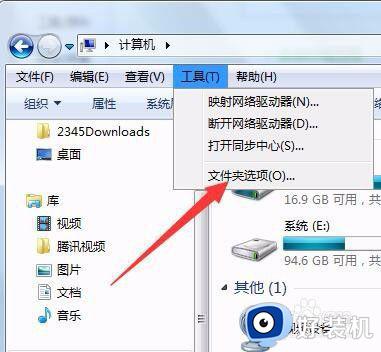
4、在“文件夹选项”弹框中,选择【查看】进入。
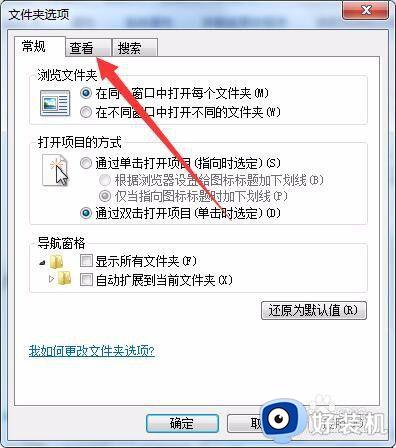
5、在“查看”弹出页中,选中【显示隐藏的文件、文件夹和驱动器】。
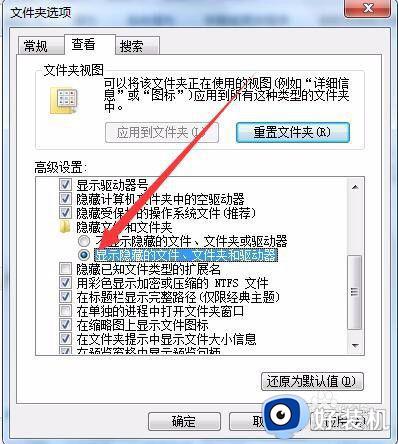
6、在“文件夹选项”弹框中,选择【确定】完成。
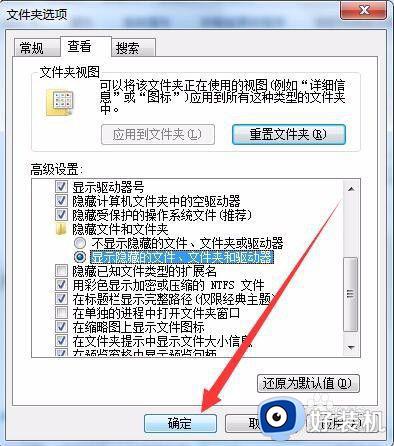
上述就是小编告诉大家的有关win7如何查找隐藏的文件夹完整内容了,还有不懂得用户就可以根据小编的方法来操作吧,希望本文能够对大家有所帮助。
win7查找隐藏文件夹在哪里 win7如何查找隐藏的文件夹相关教程
- win7隐藏的文件夹怎么找出来 win 7怎么查看隐藏文件夹
- win7怎么找到隐藏的文件夹 win7系统如何找到隐藏文件夹
- win7系统隐藏文件夹怎么取消隐藏 win7系统怎么查看隐藏文件夹
- win7c盘隐藏的文件夹怎么找出来 win7如何在c盘里面找到隐藏的文件
- win7显示隐藏的文件夹设置方法 win7如何找回隐藏的文件夹
- win7查看隐藏的文件夹的方法 win7系统怎样查看隐藏的文件夹
- win7如何查找隐藏文件 win7系统怎样查找隐藏文件
- 隐藏文件夹怎么显示win7 win7隐藏文件夹如何显示出来
- win7怎么显示隐藏的文件夹 win7系统如何显示隐藏的文件夹
- win7隐藏文件夹怎么显示 win7显示隐藏文件夹的步骤
- win7怎么调桌面图标大小 win7桌面图标大小调节方法
- win7怎么调低屏幕亮度 win7如何调低电脑显示屏的亮度
- win7怎么打开无线连接?win7如何开启无线连接
- win7怎么防止电脑乱下软件 win7如何防止电脑自己乱下软件
- win7底部任务栏颜色更改设置方法 win7电脑底部任务栏怎么换颜色
- win7的计算机图标怎么添加到桌面 win7如何将计算机图标添加到桌面
win7教程推荐
- 1 win7怎么防止电脑乱下软件 win7如何防止电脑自己乱下软件
- 2 win7怎么改储存位置 win7系统如何更改默认下载保存位置
- 3 win7设备安装被策略阻止怎么办 win7安装受到组策略阻止处理方法
- 4 电脑护眼模式怎么取消win7 win7怎么关闭护眼模式
- 5 电脑设置开机密码的步骤win7?win7怎么给电脑设置开机密码
- 6 win7怎么改桌面图标大小 如何更改win7桌面上的图标大小
- 7 win7怎么更改屏幕亮度 win7怎么调电脑屏幕亮度
- 8 win7共享打印机灰色无法勾选怎么办 win7共享打印机选项是灰色的处理方法
- 9 win7net framework 4.0安装未成功怎么办 win7安装net framework 4.0失败如何解决
- 10 win7电脑访问不了共享文件夹怎么办 win7无法访问共享文件夹处理方法
